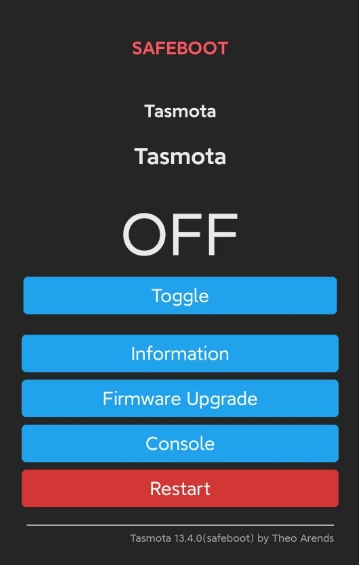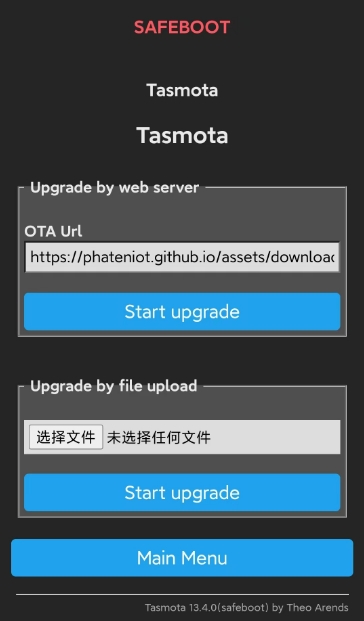Tasmota升级过程中遇到的问题及解决方案¶
升级Tasmota固件可以带来新功能和改进,但有时也会遇到一些挑战。以下是可能遇到的常见问题及其解决方案:
1. 固件升级失败¶
问题: 固件升级失败,设备变得无响应或显示错误信息。
解决方案: 重新通电设备,通电后,访问以前的IP地址进入控制台。 此时页面应显示进入了 safeboot 模式
- 重新尝试升级: 尝试再次进行升级。可以使用Tasmota官方或者**飞腾云的升级固件**链接或本地文件。(有时网络问题或短暂的中断可能导致失败。) 升级过程中,请保障升级链接无误,点击升级按钮后,等待1分钟,让设备自动重启。之后刷新网页即可。
2. 升级后设备无响应¶
问题: 升级后设备无响应或似乎“砖化”。
一般情况下都需要等待设备重启,如果设备还能连上IP,且为safeboot模式,只需要重新升级即可
解决方案:
- 断电重启: 关闭设备断电,等待几秒钟后再重新通电开启。这有时可以解决启动问题。
- 重新刷新固件: 如果设备仍然无响应,尝试使用串口连接方法重新刷新固件。
- 检查连接: 确保所有硬件连接稳固,特别是如果您使用串口连接进行刷新。
3. 配置设置丢失¶
问题: 升级后,自定义配置设置丢失。
解决方案:
- 备份设置: 在升级之前始终备份您的配置设置。您可以通过Tasmota网页界面导出设置。
- 恢复设置: 升级后从备份中恢复设置。使用Tasmota网页界面的配置备份功能,或在必要时手动重新输入设置。
- 检查配置文件: 确保任何自定义配置文件或脚本仍然完整并放置正确。
4. 网络连接问题¶
问题: 设备在升级后无法重新连接网络或丢失连接。
解决方案:
- 检查Wi-Fi凭证: 再次检查Tasmota设置中的Wi-Fi凭证(SSID和密码)是否正确。升级过程可能会重置或更改这些设置。
- 检查网络设置: 确保设备在Wi-Fi网络范围内,网络没有问题。如有必要,重启路由器。
- 更新固件设置: 有时,网络相关的设置在升级后会发生变化。检查并更新Tasmota网页界面中的网络设置。
5. 意外行为或错误¶
问题: 设备在升级后表现出意外行为或错误。
解决方案:
- 查看更新说明: 查阅新固件版本的更新说明,查看是否有已知问题或可能影响设备行为的更改。
- 咨询Tasmota社区: 访问Tasmota社区论坛或GitHub问题页面,查看是否有人遇到类似问题。社区成员通常会分享解决方案和变通办法。也可以加入飞腾云技术群,在我们网站即可加入
- 报告错误: 如果您发现了错误,请通过GitHub将其报告给Tasmota开发团队。提供详细的设备信息和问题描述,以帮助他们诊断和修复问题。
6. 升级后设备无法启动¶
问题: 升级后设备无法启动。
解决方案:
- 检查刷写过程: 确保固件正确刷写。验证所使用的刷写工具是否适合您的设备和固件版本。
- 重新刷写固件: 尝试重新刷写固件。有时不良的刷写可能导致启动问题。
- 参考文档: 查阅Tasmota文档,了解故障排除启动问题的步骤,并确保在升级过程中正确执行了所有步骤。
关注飞腾云科技,我们有多种产品模组、开发板、matter、tasmota 您可以向我们了解更多!!